जीमेल में स्पैम ईमेल को स्वचालित रूप से कैसे हटाएं
अनेक वस्तुओं का संग्रह / / November 28, 2021
क्या आप स्पैम ईमेल को बिना पढ़े या खोले अपने आप हटाना चाहते हैं? जीमेल फिल्टर का उपयोग करके चिंता न करें आप जीमेल इनबॉक्स से स्पैम ईमेल को स्वचालित रूप से हटा सकते हैं। अधिक जानने के लिए साथ पढ़ें।
जीमेल निस्संदेह दुनिया में सबसे अधिक उपयोग किए जाने वाले ईमेल सेवा प्रदाताओं में से एक है। बहुत से लोग इसका उपयोग व्यक्तिगत उपयोग के साथ-साथ अपना व्यवसाय चलाने के लिए भी करते हैं। यह अनुकूलन और उपयोग करने के लिए स्वतंत्र होने की अनुमति देता है; यह उपयोगकर्ताओं के भीतर सबसे लोकप्रिय ईमेल सेवा प्रदाता बना हुआ है।
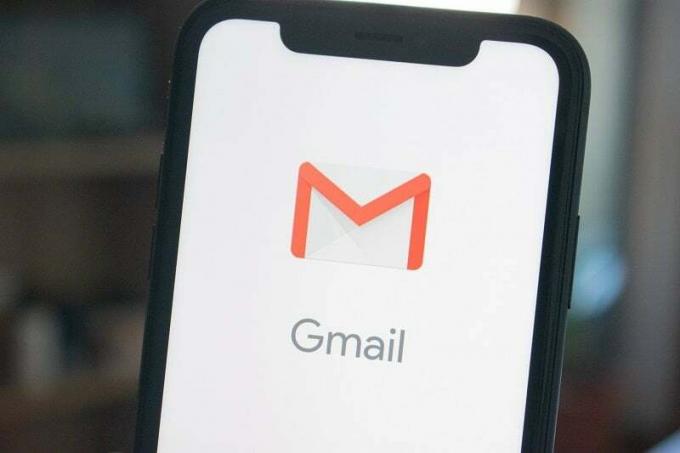
या तो आपने कुछ जानदार सदस्यता की सदस्यता ली है जिसका उपयोग के लिए वैयक्तिकृत विज्ञापनों को पूरा करने के लिए किया जाता है पैसे, या आपका मेल आईडी डेटा किसी सेवा द्वारा फंकी न्यूजलेटर और अन्य के लिए मेलिंग सूचियां बनाने के लिए बेचा गया था ईमेल। दोनों तरह से या कुछ अन्य चीजें भी आपको अपने जीमेल इनबॉक्स में कुछ ईमेल प्राप्त करने के लिए प्रेरित कर सकती हैं जो आप नहीं चाहते हैं। ये स्पैम मेल हैं। स्पैम ईमेल में भ्रामक जानकारी हो सकती है, पैसे खोने के लिए आपको मूर्ख बनाने के लिए चारा पर क्लिक करें या यहां तक कि कुछ वायरस भी हो सकते हैं जो उस सिस्टम पर हमला कर सकते हैं जिस पर आप मेल सेवा का उपयोग कर रहे हैं। स्पैम मेल अधिकांशतः स्वचालित रूप से पहचाने जाते हैं
मेल सेवा प्रदाता, और वे आपके इनबॉक्स में तब तक प्रकट नहीं होते जब तक कि आप उन्हें स्पैम नहीं के रूप में चिह्नित करते हैं। वे स्वचालित रूप से स्पैम फ़ोल्डर में चले जाते हैं।एक चीज जो आप चाहते हैं, यदि आप वेब पर या अपने मोबाइल फोन पर जीमेल उपयोगकर्ता हैं, तो आपको प्राप्त होने वाले कष्टप्रद स्पैम ईमेल से छुटकारा पाना है। भले ही Google द्वारा स्पैम फ़िल्टर काफी अच्छे हैं, फिर भी आपको प्राप्त स्पैम मेल से छुटकारा पाने के लिए आपको मैन्युअल रूप से स्पैम फ़ोल्डर में जाना होगा। जीमेल, डिफ़ॉल्ट रूप से, स्पैम मेल को 30 दिनों से अधिक समय तक स्पैम फ़ोल्डर में रहने के बाद हटा देता है। लेकिन इस बीच, वे आपके कीमती स्थान का उपयोग करते हैं और कभी-कभी स्पैम मेल की जाँच करते समय आप उनमें से कुछ को खोल सकते हैं जो अनुशंसित नहीं है। उस सारी गड़बड़ी से छुटकारा पाने के लिए, आप सभी स्पैम मेल को स्वचालित रूप से हटाने के लिए जीमेल के लिए कस्टम फ़िल्टर बना सकते हैं। कैसे? चलो पता करते हैं।
जीमेल में स्पैम ईमेल को स्वचालित रूप से कैसे हटाएं
अपने से कष्टप्रद स्पैम ईमेल से छुटकारा पाने के लिए यहां सबसे आसान तरीकों में से एक है जीमेल खाता. ऐसा करने के लिए बस नीचे दिए गए चरण-दर-चरण दृष्टिकोण का पालन करें:
1. खोलना जीमेल लगीं अपने पसंदीदा ब्राउज़र पर और अपने जीमेल खाते में लॉग इन करें उपयोगकर्ता नाम और पासवर्ड के साथ। यदि आपने सक्षम किया है दो-चरणीय सत्यापन अपने खाते के लिए, कॉल/एसएमएस के माध्यम से प्राप्त वन-टाइम पासवर्ड दर्ज करें या लॉगिन की पुष्टि करने के लिए अपने फोन पर अधिसूचना पर क्लिक करें।

2. पर क्लिक करें गियर जैसा प्रतीक मेल सूची के ऊपरी दाएं कोने के पास स्थित है।
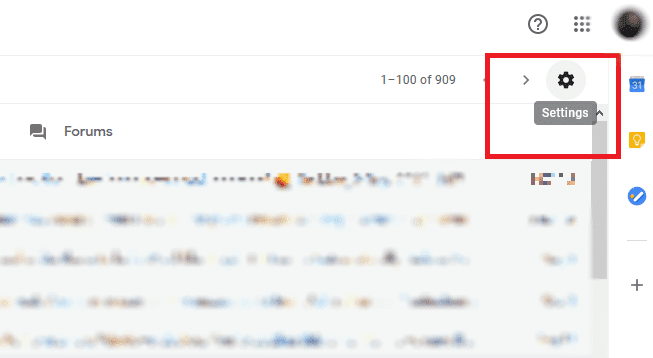
3. एक बार मेन्यू खुलता है, पर क्लिक करें समायोजन विकल्प, आमतौर पर जीमेल के नवीनतम संस्करण में थीम विकल्प के ऊपर स्थित होता है वेब क्लाइंट अधिकांश आधुनिक ब्राउज़रों के लिए।

4. सेटिंग पृष्ठ पर, स्विच करें फ़िल्टर और अवरुद्ध पते टैब। यह बाईं ओर से पांचवां टैब होगा, जो विंडो के बीच में स्थित होगा।
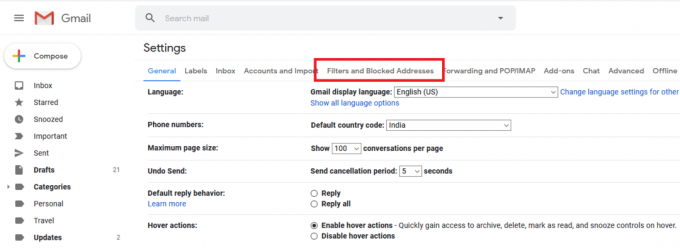
5. पर क्लिक करें एक नया फ़िल्टर विकल्प बनाएँ. खोज मापदंड वाला एक पॉपअप बॉक्स खुलेगा।

6. में "शब्द हैं"फ़ील्ड, डाल"है: स्पैम" बिना उद्धरण। ऐसा करने से उन सभी ईमेल के लिए एक फ़िल्टर बन जाएगा, जिन्हें Google के स्पैम एल्गोरिथम द्वारा स्पैम के रूप में लेबल किया गया है। यह है: कीवर्ड का उपयोग यहां उस फ़ोल्डर को निर्दिष्ट करने के लिए किया जाता है जिसमें वार्तालाप मिलेगा। आप उपयोग कर सकते हैं में: कचरा ट्रैश फ़ोल्डर वगैरह में मेल का चयन करने के लिए।
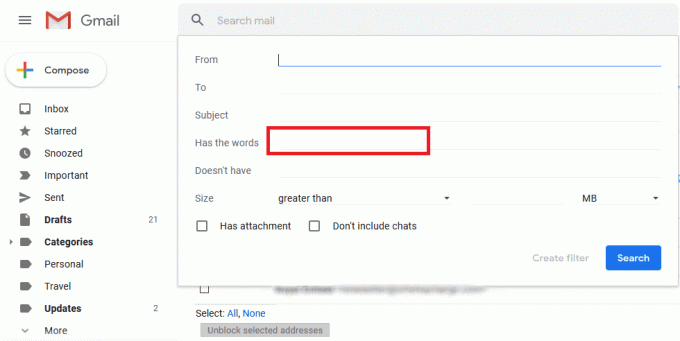
7. एक बार जब आप पर क्लिक करते हैं फ़िल्टर बटन बनाएं, आपके जीमेल खाते से स्पैम ईमेल का चयन करने के लिए फ़िल्टर सेट है। यह सभी स्पैम ईमेल पर लागू होगा। अब जब किसी विशेष ईमेल को स्पैम, चेकमार्क के रूप में वर्गीकृत किया गया है, तो हटाने की कार्रवाई का चयन करने के लिए इसे मिटाओ सूची से विकल्प। आप भी चुन सकते हैं स्वचालित रूप से संग्रह स्पैम ईमेल, पहला विकल्प चेक करके जो कहता है इनबॉक्स छोड़ें (इसे संग्रहित करें). विकल्पों में शामिल हैं पढ़ने के रूप में चिह्नित करें, इसे तारांकित करें, हमेशा इसे दूसरों के बीच महत्वपूर्ण के रूप में चिह्नित करें जिसका उपयोग आप अन्य उपयोग के मामलों के लिए ऐसे और फ़िल्टर बनाने के लिए कर सकते हैं।
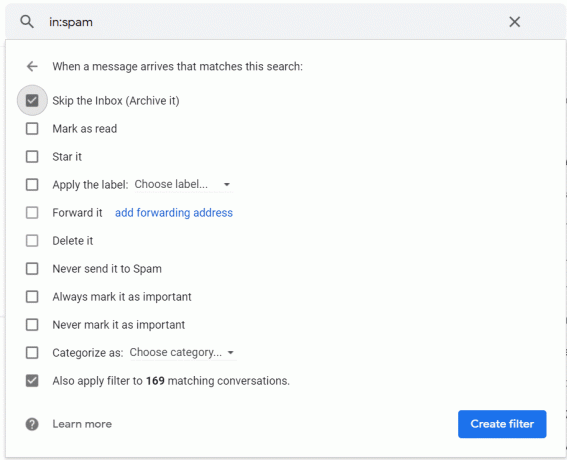
यह भी पढ़ें:Gmail या Google खाते का स्वचालित रूप से लॉगआउट (चित्रों के साथ)
8. यदि आप नए आने वाले ईमेल के साथ मौजूदा स्पैम ईमेल को हटाना चाहते हैं, तो आपको चेकमार्क करने की आवश्यकता है फ़िल्टर को X मिलान वाली बातचीत पर भी लागू करें विकल्प। यहां, एक्स आपके इनबॉक्स में पहले से मौजूद बातचीत या ईमेल की संख्या को दर्शाता है जो मानदंड से मेल खाते हैं।
9. पर क्लिक करें फ़िल्टर बनाएं फ़िल्टर बनाने के लिए बटन। अब हर ईमेल जिसे स्पैम के रूप में चिह्नित किया गया है गूगल एल्गोरिथम या मेल जिन्हें आपने पहले स्पैम के रूप में चिह्नित किया है, स्वचालित रूप से हटा दिए जाएंगे।
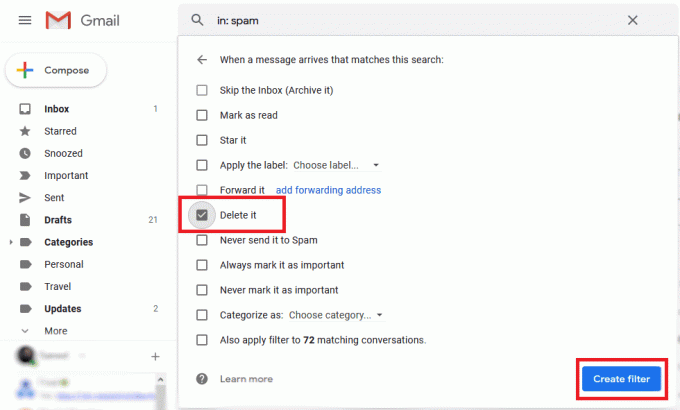
जीमेल का उपयोग करना काफी सरल है, लेकिन यह जो अनुकूलन प्रदान करता है और जीमेल का सर्वोत्तम उपयोग करने के लिए आप जो बदलाव कर सकते हैं, यह कोई आश्चर्य की बात नहीं है कि यह दुनिया भर में सबसे अधिक उपयोग की जाने वाली ईमेल सेवा क्यों है। न केवल UI स्वच्छ और सुरुचिपूर्ण है, विभिन्न फ़िल्टर बनाने के विकल्प और प्रत्येक फ़िल्टर को आप जो कार्य करना चाहते हैं उसे असाइन करने के विकल्प और बहुत कुछ इसे सहज और उपयोगकर्ता के अनुकूल बनाते हैं।
मुझे आशा है कि आप उपरोक्त विधि का उपयोग करने में सक्षम होंगे Gmail में स्पैम ईमेल स्वचालित रूप से हटाएं. लेकिन अगर आपके पास अभी भी इस ट्यूटोरियल के बारे में कोई प्रश्न हैं, तो बेझिझक कमेंट सेक्शन में पूछें।



